
Postęp technologiczny ułatwił przechowywanie ogromnych ilości danych na chipach mniejszych niż opuszki palców. Te małe chipy, zwane kartami micro SD, są tak wygodne, że są używane w różnego rodzaju urządzeniach, od telefonów komórkowych po kamery. Ponieważ są tak powszechne, wywołują panikę, kiedy karta pamięci jest nieczytelna. Ale jeśli to się stało Tobie, nie martw się. Utrata danych może być rozwiązana dzięki odzyskiwaniu danych z karty micro SD!
Spis treści
Jak odzyskać dane z karty Micro SD
Używanie oprogramowania do odzyskiwania danych to najlepszy sposób na odzyskanie danych z karty Micro SD. W tym poradniku użyjemy Disk Drill do odzyskiwania danych oraz Recuva jako alternatywnego darmowego oprogramowania do tego celu. Jeśli masz do czynienia z uszkodzoną kartą micro SD, nauczymy Cię również, jak skonsultować się z profesjonalnym serwisem odzyskiwania danych.
Metoda 1:Korzystaj z profesjonalnego narzędzia do odzyskiwania danych
Twoje szanse na odzyskanie danych z karty micro SD w dużej mierze zależą od używanego oprogramowania do odzyskiwania danych. Niewystarczające rozwiązania odzyskiwania dają niewystarczające rezultaty. Dlatego, aby zwiększyć swoje szanse na sukces, polecamy Disk Drill.
Disk Drill obsługuje szeroki zakres kart pamięci, w tym karty micro SD różnych marek. Wykorzystuje uniwersalny skaner, aby znaleźć jak najwięcej danych na twojej karcie micro SD, nawet jeśli jest to w formacie RAW. Po zakończeniu skanowania otrzymujesz możliwość podglądu zdjęć i filmów, aby upewnić się, że odzyskujesz tylko te dane, które są wykorzystywalne.
Jeśli twoja karta micro SD jest uszkodzona lub zawodzi, może działać nieprzewidywalnie i przestać funkcjonować podczas odzyskiwania danych. Dlatego w takich przypadkach zalecamy użycie funkcji kopii zapasowej bajt po bajcie oferowanej przez Disk Drill, która pozwala na wykonanie i zeskanowanie pełnego obrazu twojej karty micro SD, aby zachować oryginalne dane w nienaruszonym stanie. A jeśli nie masz teraz czasu na odzyskanie danych, możesz zapisać wynik skanowania i zakończyć odzyskiwanie danych w późniejszym czasie.
Aby utworzyć kopię zapasową Micro SD Card bit po bicie przy użyciu Disk Drill, po prostu wykonaj poniższe kroki:
- Pobierz, zainstaluj i otwórz program Disk Drill. W lewym menu nawigacyjnym przejdź do Kopii zapasowej dysku w zakładce Narzędzia dodatkowe.
- Wybierz swoją kartę Micro SD z listy dostępnych dysków. Następnie kliknij przycisk Kopia bit po bicie w prawym górnym rogu okna.

- Nadaj nazwę plikowi kopii zapasowej i wybierz miejsce, w którym Disk Drill ma ją zapisać. Gdy skończysz, kliknij OK.
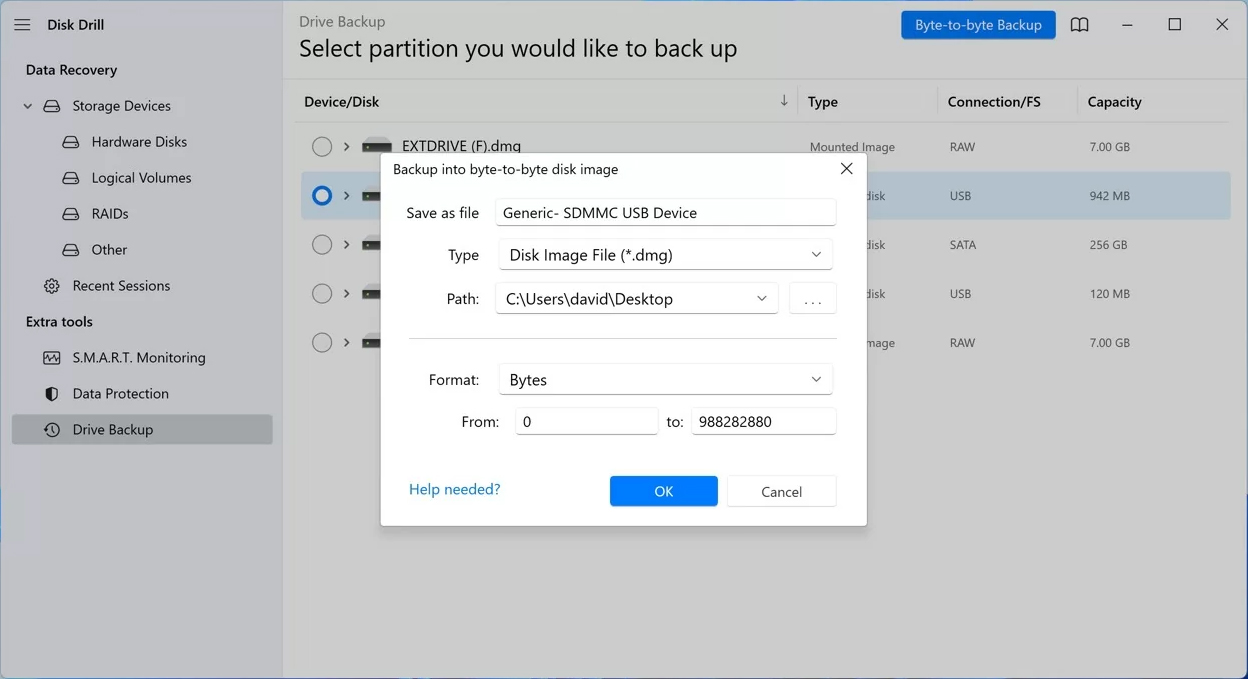
Po pomyślnym utworzeniu kopii zapasowej, możesz bezpiecznie odzyskać swoje dane z karty SD.
- W głównym oknie Disk Drill wybierz kartę micro SD, z której chcesz odzyskać dane. Kliknij przycisk Szukaj utraconych danych.
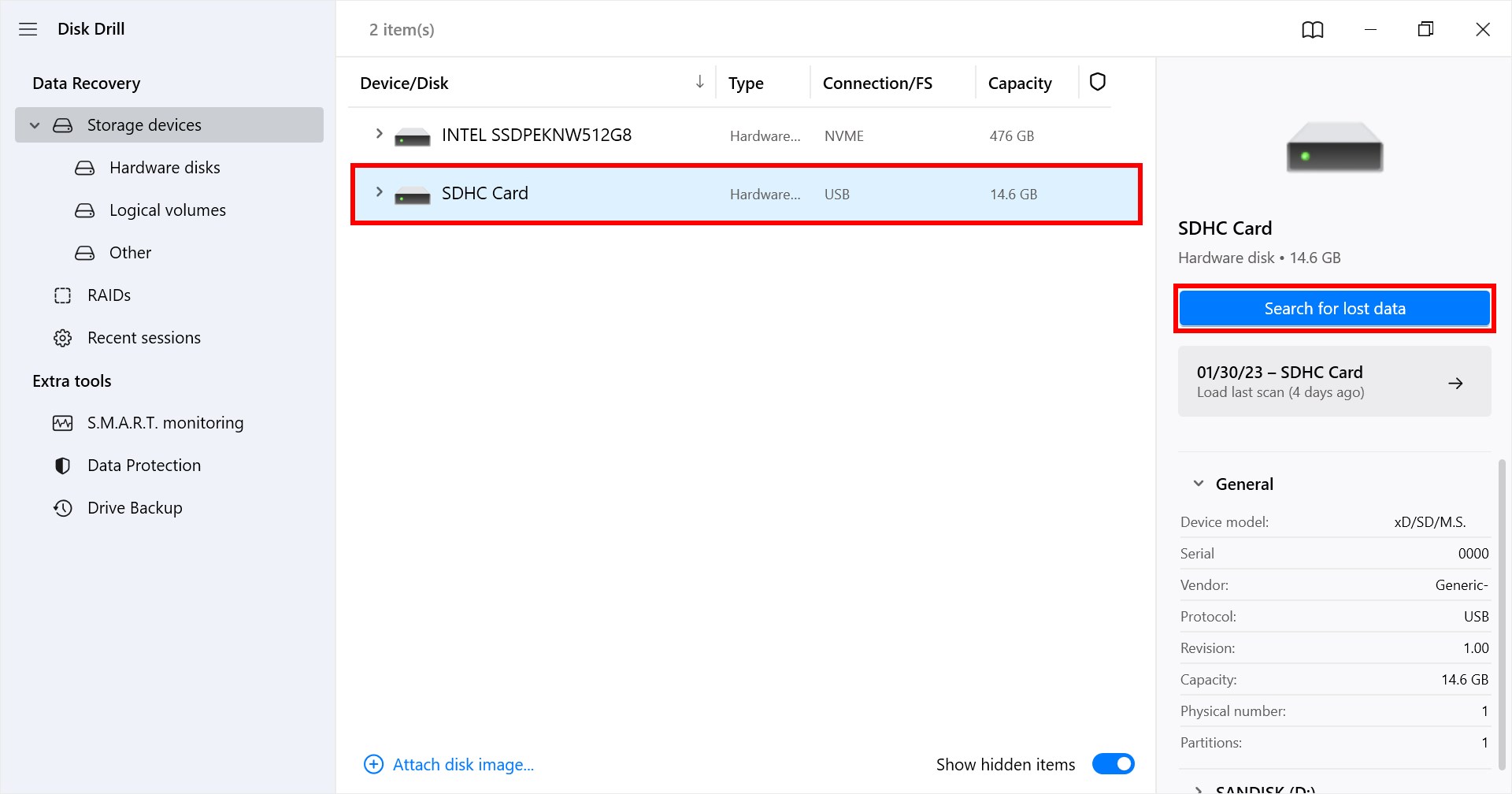
- Wybierz pliki do odzyskania z karty pamięci i kliknij Odzyskaj.
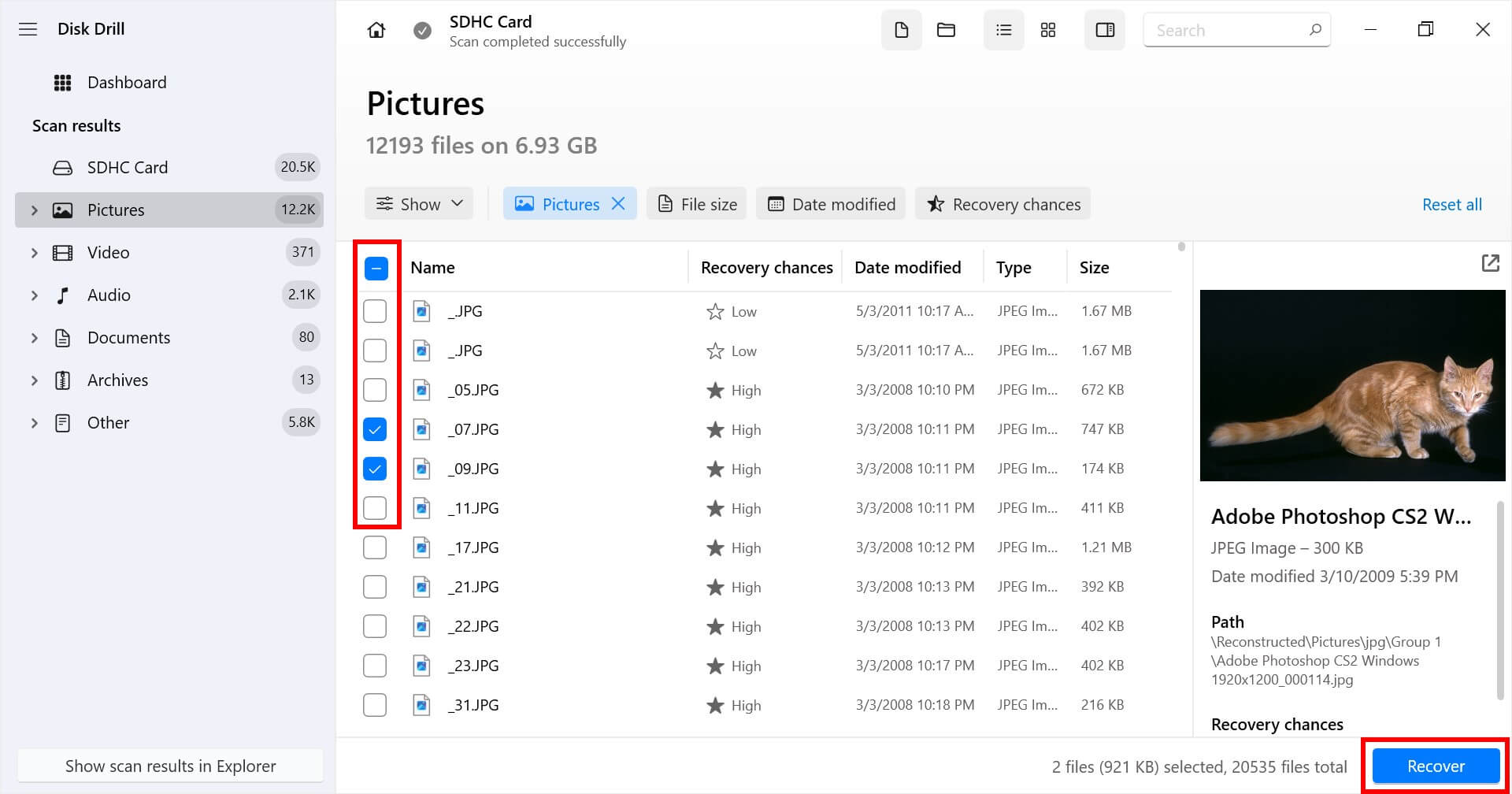
- Wybierz miejsce, gdzie zapisane będą odzyskane pliki z karty micro SD. Pamiętaj, aby nie zapisywać plików z powrotem na kartę micro SD, która zawiera błędy. Po odzyskaniu plików możesz przenieść je w dowolne miejsce, które sobie wybierzesz.
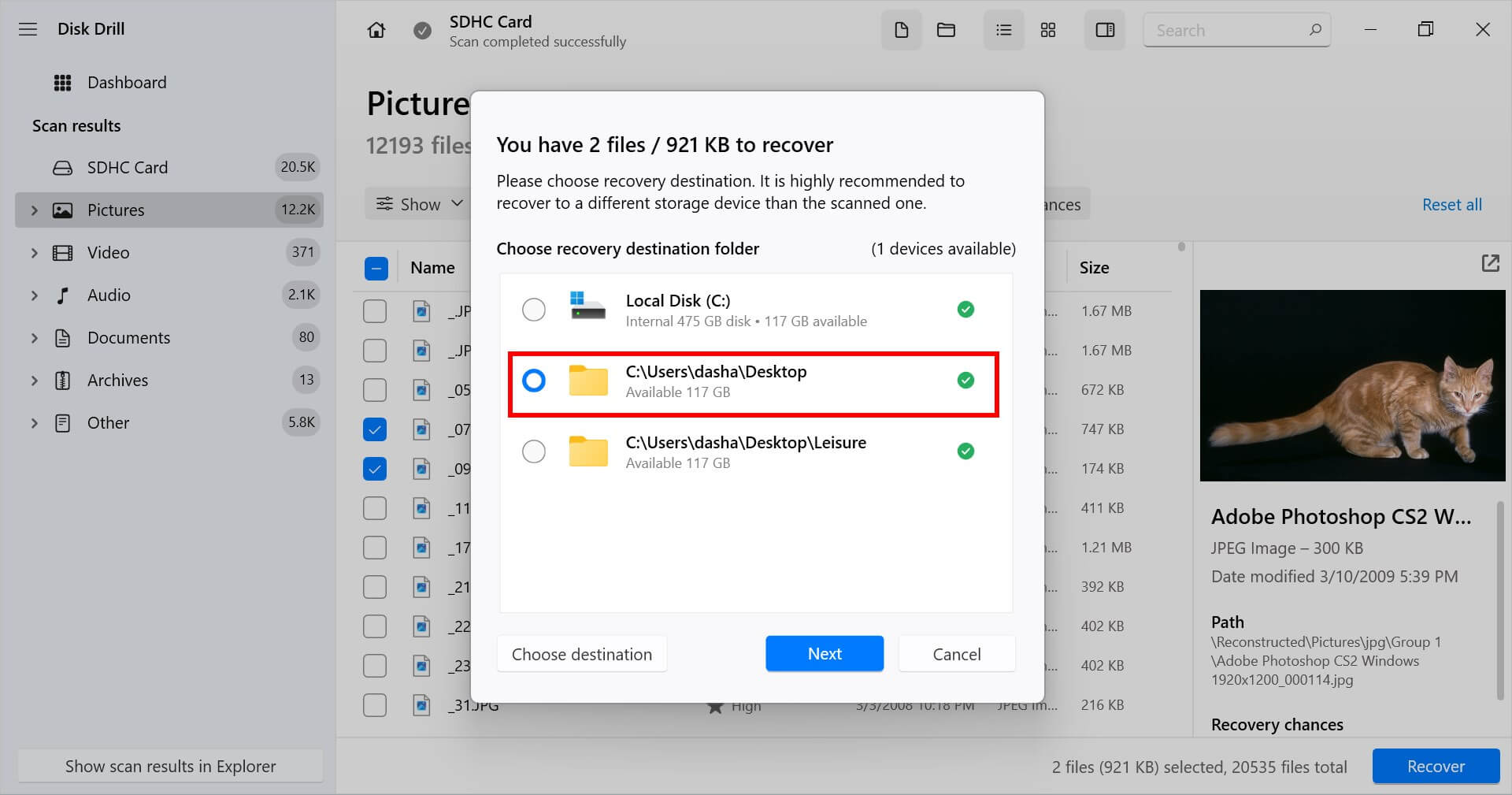
Metoda 2:Korzystaj z darmowego oprogramowania do odzyskiwania danych
Recuva to całkowicie darmowe oprogramowanie do odzyskiwania danych, które często służy jako alternatywa dla Disk Drill. Jego najlepszą cechą jest możliwość odzyskania nieograniczonej ilości danych za darmo. Jednak jego algorytmy odzyskiwania danych są mniej zaawansowane niż te w Disk Drill.
Oprogramowanie do odzyskiwania danych nie posiada również dodatkowych narzędzi do monitorowania stanu karty Micro SD oraz do tworzenia kopii zapasowych. Niemniej jednak, warto wypróbować, jeśli nie chcesz płacić za profesjonalne narzędzie do odzyskiwania danych.
Oto szybki i łatwy przewodnik krok po kroku, jak odzyskać pliki za pomocą Recuva:
- Pobierz Recuva ze strony internetowej CCleaner. Następnie otwórz plik instalacyjny i postępuj zgodnie z instrukcjami, aby pomyślnie zainstalować aplikację.
- Podłącz kartę pamięci do komputera za pomocą czytnika kart pamięci lub dostępnego slotu na kartę. Następnie otwórz Recuva.
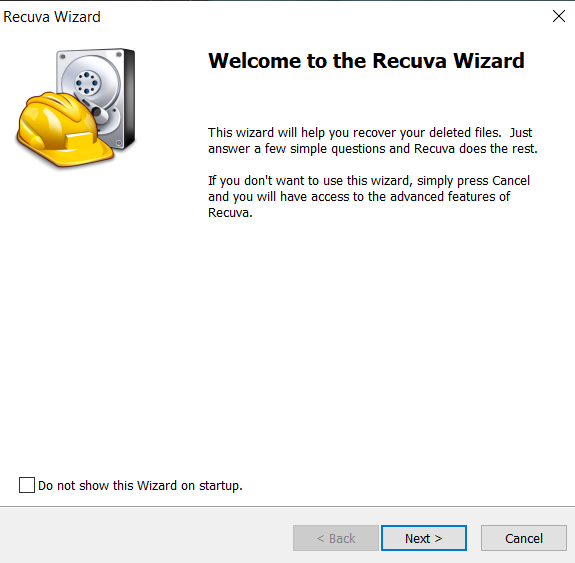
- Wybierz swoją kartę pamięci w głównym menu rozwijanym. Następnie kliknij Skanuj, aby rozpocząć proces skanowania. Aby wybrać dodatkowe opcje skanowania, kliknij przycisk ze strzałką obok przycisku Skanuj.
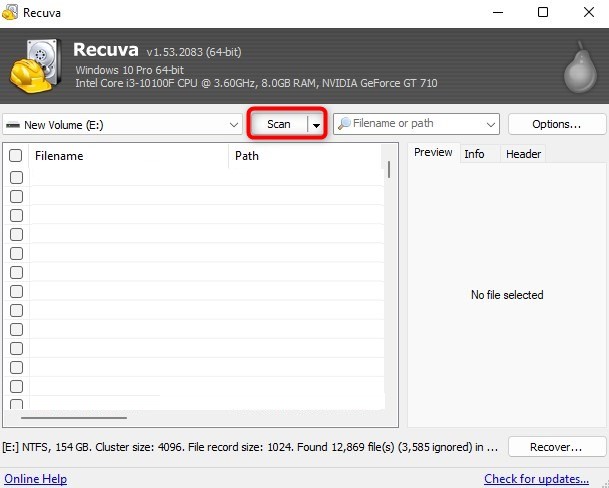
- Po zakończeniu skanowania zaznacz wszystkie pliki, które chcesz odzyskać, zaznaczając pole wyboru po lewej stronie ich nazw. Gdy skończysz, kliknij Odzyskaj.
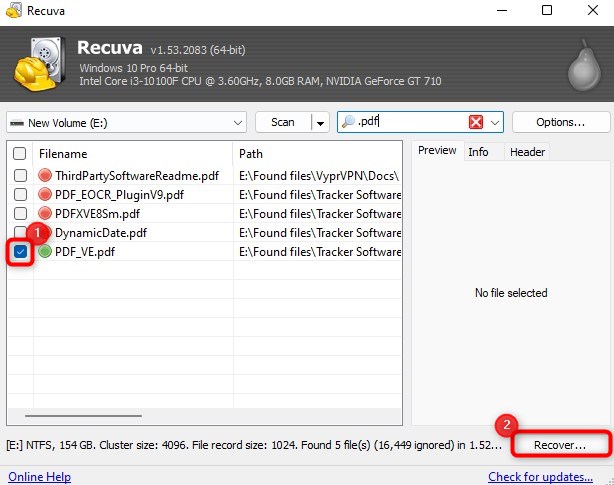
- W oknie, które się otworzy, wybierz miejsce, w którym Recuva powinien zapisać odzyskane pliki. Kliknij OK, aby rozpocząć proces odzyskiwania.
- Po pomyślnym procesie odzyskiwania powinno otworzyć się okno z informacjami o odzyskanych plikach.
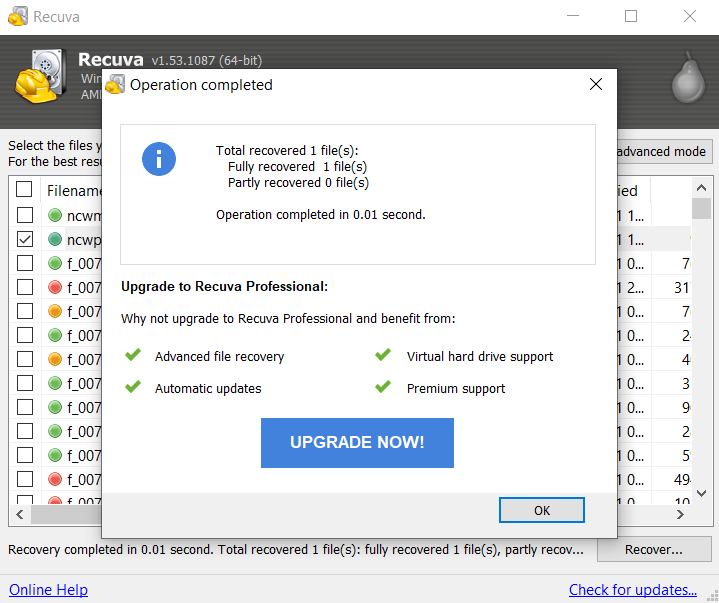
Metoda 3:Korzystaj z usług odzyskiwania danych
Jako ostateczność, możesz wypróbować usługi odzyskiwania danych, aby odzyskać dane z karty micro SD. Usługi odzyskiwania danych odzyskują dane z kart micro SD w 98% przypadków i są wysoce bezpieczne.
Gdy nawet oprogramowanie do odzyskiwania danych zawodzi, warto polegać na profesjonalistach, aby pomogli odzyskać usunięte pliki z kart mikro SD. Zaufane usługi są wysoce niezawodne w odzyskiwaniu danych z różnych urządzeń do przechowywania.

Typowa usługa odzyskiwania danych rozpoczyna się od bezpłatnego telefonu i szybkiej wyceny kosztów. Nawet jeśli Twoja karta micro SD jest fizycznie uszkodzona, istnieje możliwość jej odzyskania. Po konsultacji, wszystko co musisz zrobić, to wysłać wadliwą kartę micro SD do dostawcy usługi. Ich eksperci spróbują sklonować Twoją kartę micro SD i odzyskać dane.
Nawet jeśli masz uszkodzoną kartę micro SD, specjaliści od odzyskiwania danych zrobią wszystko, co w ich mocy, aby jak najszybciej odzyskać twoje dane. Co najlepsze, jeśli nie będą w stanie odzyskać twoich danych, nie obciążą cię żadnymi kosztami.
Typowe problemy z kartami micro SD i sposoby ich naprawy
Istnieje kilka podejrzanych przyczyn usuwania danych z kart micro SD. Co ciekawe, istnieje kilka częstych problemów z kartami Micro SD, do których istnieją szybkie i skuteczne rozwiązania. Większość z tych poprawek można zastosować bezpośrednio z komputera. Spróbuj je zastosować:
| Problem z kartą Micro SD | Możliwe rozwiązania |
| 🐌 Twoja karta Micro SD jest wykrywana, ale działa wolno | Możesz włożyć kartę SD do innego urządzenia i sprawdzić jej szybkość. Jeśli Twoja karta SD jest również wolna na innych urządzeniach, najszybszym rozwiązaniem będzie zbackupowanie karty pamięci i jej sformatowanie. |
| ⛔ Twoje urządzenie nie rozpoznaje karty Micro SD | Sformatuj swoją kartę pamięci, łącząc ją z komputerem > znajdując swój dysk > klikając na nim prawym przyciskiem myszy > wybierając Formatuj > wybierając odpowiedni system plików dla urządzenia, w którym chcesz używać karty pamięci. |
| ⚠️ Pojawia się błąd „Karta Micro SD nie została wykryta” | Włóż ponownie kartę Micro SD do adaptera SD. Następnie ponownie podłącz ją do komputera, aby sprawdzić, czy błąd był spowodowany błędem systemu. Jeśli to nie pomoże, sprawdź, czy sterowniki komputera są aktualne. |
| 📖 Twoje urządzenie wykrywa kartę Micro SD, ale nie może jej odczytać | Możesz spróbować ponownie uruchomić urządzenie i włożyć kartę, aby sprawdzić, czy zawartość stała się ponownie dostępna. Jeśli to nie pomoże, zrób kopię zapasową danych i sformatuj swoją kartę Micro SD. Możesz również wypróbować nasze metody na odzyskiwanie usuniętych plików na Androidzie po sformatowaniu karty SD. |
| 🔐 Twoja karta Micro SD jest chroniona przed zapisem | Wyłącz przełącznik ochrony przed zapisem w twoim adapterze. Jeśli problem będzie się powtarzał, spróbuj użyć innego adaptera karty. |
| 🪧 Twoja karta Micro SD wydaje się być pusta | Spróbuj ponownie uruchomić urządzenie i włożyć kartę. Jeśli to nie pomoże, wypróbuj te metody na odzyskiwanie ukrytych plików na Windows. |
| ✂️ Twoja karta Micro SD jest uszkodzona – Uszkodzona karta Micro SD często wydaje się być pusta lub niedostępna. | Wypróbuj te szybkie rozwiązania na odzyskanie uszkodzonej karty Micro SD:
|
Podsumowanie
Pobieranie danych z karty micro SD może być zadaniem. Wielu użytkowników zapomina o wykonaniu kopii zapasowej swoich danych. Małe błędy, takie jak usuwanie plików lub formatowanie karty, mogą prowadzić do utraty cennych wspomnień lub niezbędnych dokumentów.
Załóżmy, że cały czas używasz różnych urządzeń do przechowywania danych. W takim przypadku, ważne jest by mieć narzędzie do odzyskiwania danych takie jak Disk Drill pod ręką. Z Disk Drill, możesz spać spokojnie, nawet jeśli nagle pojawią się problemy z twoimi mikro kartami SD i szybko odzyskać swoje dane.
Ponadto, jako ostateczność, masz możliwość skorzystania z usług centrum odzyskiwania danych w celu odzyskania usuniętych danych z Twojej karty micro SD.
Najczęściej Zadawane Pytania
- Włóż kartę Micro SD do innych urządzeń, aby upewnić się, że problem nie leży w urządzeniu
- Użyj polecenia CHKDSK w wierszu poleceń Windows, aby skanować i naprawiać błędy systemu plików.
- Dla nierozpoznawanych kart Micro SD spróbuj zmienić literę napędu w systemie Windows, używając Zarządzania Dyskami.
 7 Data Recovery
7 Data Recovery 



